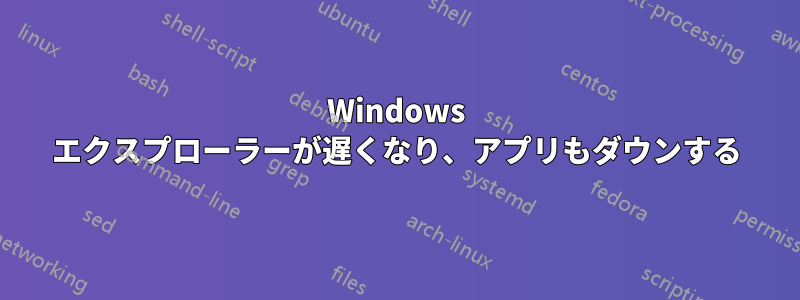
最近、私の PC の調子が悪くなっています。Windows エクスプローラーが時々非常に遅くなり (たとえば、フォルダーを開くのに 5 ~ 7 秒かかる)、[ファイルを開く] メニューからファイルを開くと、遅延が発生してアプリもロックしてしまいます。
使用しているストレージやアプリが何であっても、ローカル サーバー、外付け HDD、内部 SSD、エクスプローラー自体、または [ファイルを開く] メニューが開いているアプリであっても、動作が遅くなります。
最初はシステム ファイルの破損かもしれないと思い (古い PC でも同じことがあったため)、SFC と DISM を実行しました。再起動後も問題は解決しませんでした。念のためツールを数回実行しましたが、効果はありませんでした。 (ただし、SFC は数か月前に私が抱えていたより深刻な問題を正常に修正しましたが、この問題とはまったく関係がありませんでした。...では、なぜ Windows Explorer では諦めてしまうのでしょうか?)
再インストールは絶対に避けたいのですが、Windows エクスプローラーを修正するために何かできることはありますか?
答え1
マルウェアをチェックし、ハードウェアをチェックしても問題が解決しない場合は、Windows ファイル エクスプローラーのシェル コンテキスト拡張の問題である可能性があります。
DISM / SFC を実行しましたが成功しませんでした。これら 2 つのツールではコンテキストの問題は修正されません。
Windows ユーザー プロファイルに問題がある可能性があります。新しいテスト用の Windows ユーザー プロファイル (アカウント) を作成します。新しいアカウントにログインしてテストします。
それ以外の場合、状況が非常に多いため、問題を解決する最も実用的な方法は、Windows 10 の修復インストールを使用することです。
https://www.microsoft.com/en-us/software-download/windows10
Windows 10 が実行中なので、ダウンロード ボタン (アップグレード ボタンではありません) をクリックし、実行を選択します。これにより修復が起動し、通常どおりに進行します。最初はすべてを保持するオプションを使用します。ダウンロード後、修復には約 1 時間かかります。
「すべてを保持」が機能しない場合は、「データを保持」と「何も保持しない」(実質的には Windows の再インストール) がより積極的な手順です。
。
フォローアップ:
すべてのテストが完了したら、私の経験では、破損したプロファイルから必要な部分を取り出してクリーンなプロファイルを再作成するよりも、Windows を再インストールする方が高速です。
コメントはプロファイルの問題を示しています。したがって、新しいプロファイルを作成するか (時間がかかります)、Windows を再インストールしてください (高速です)。
他のコメントでは、まず Windows 11 にアップグレードして、Windows 10 を本当に正常に動作させることが最善のアプローチであると示唆されています。


